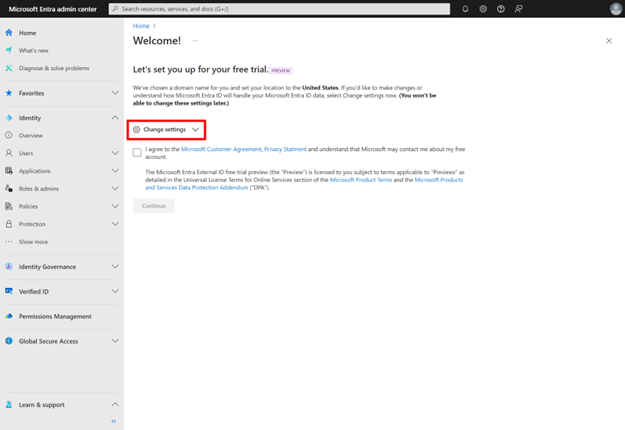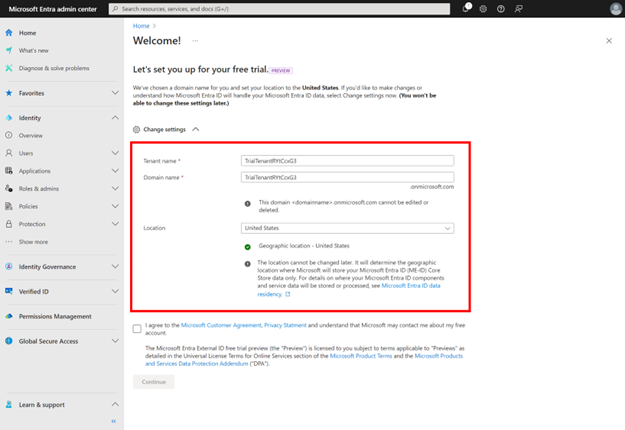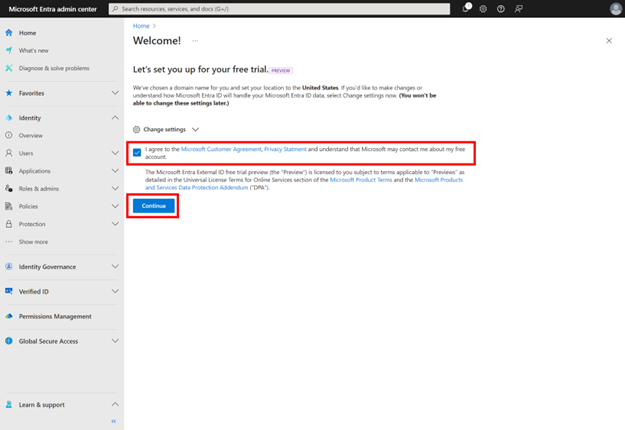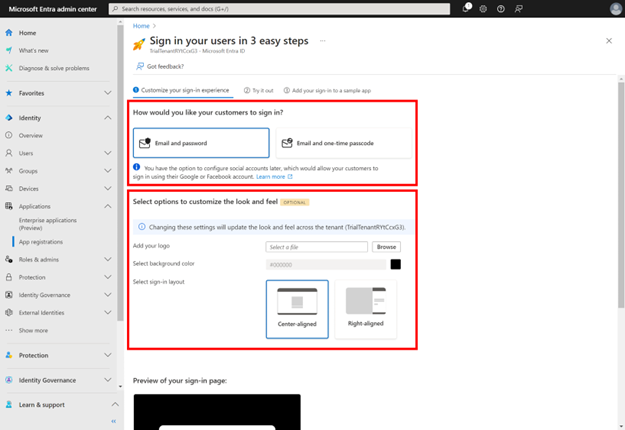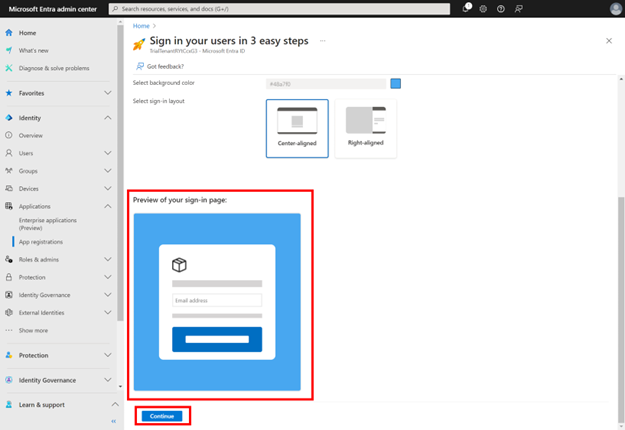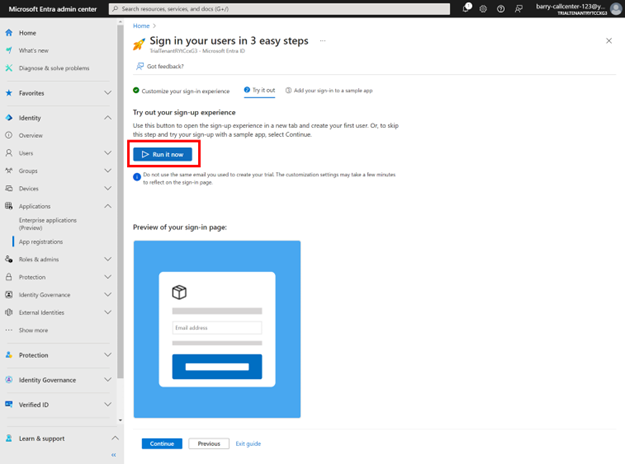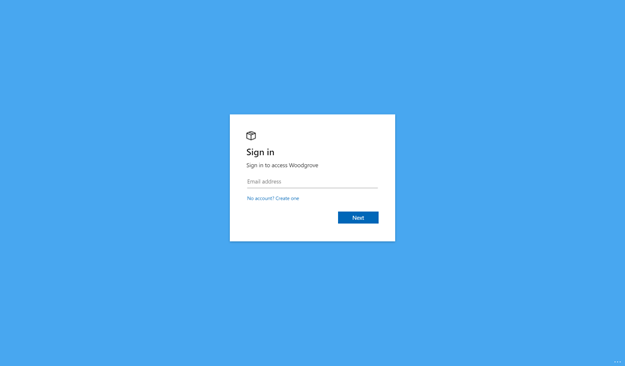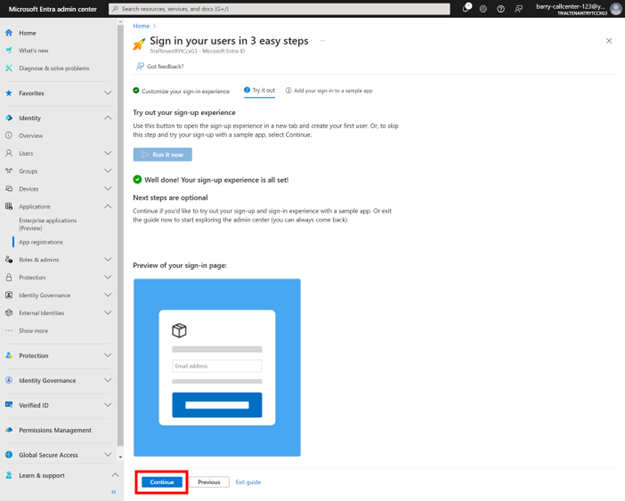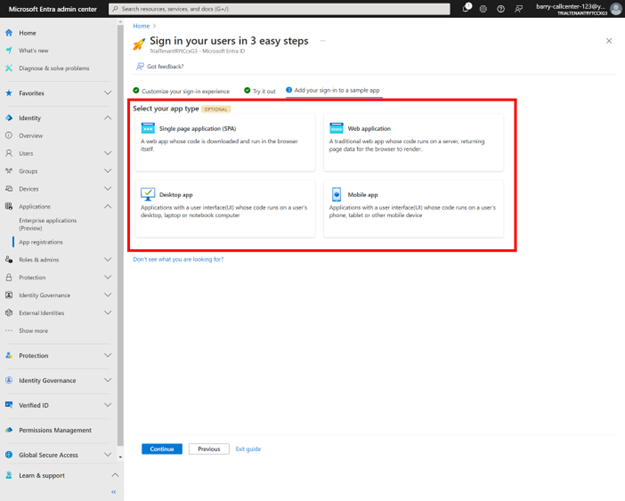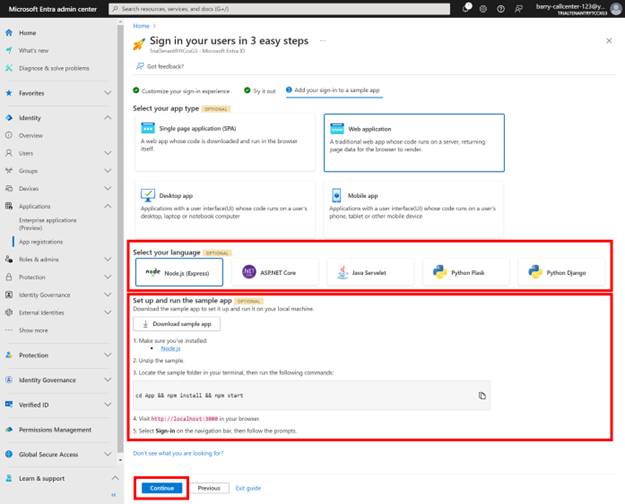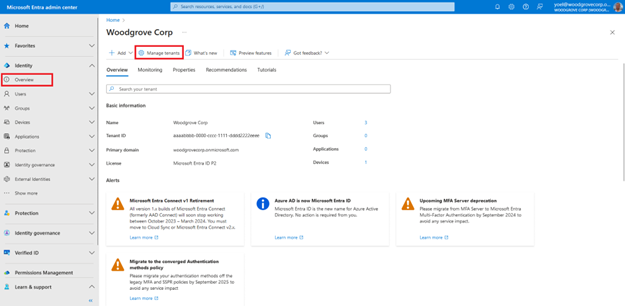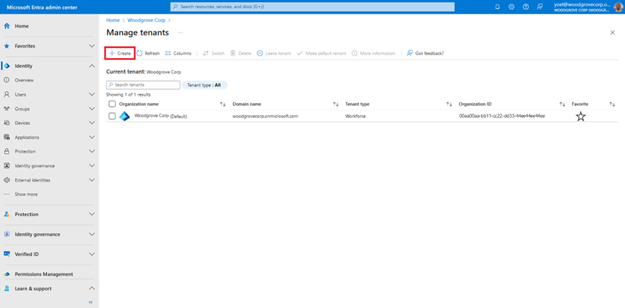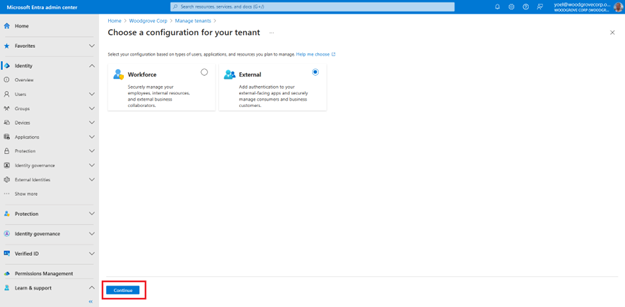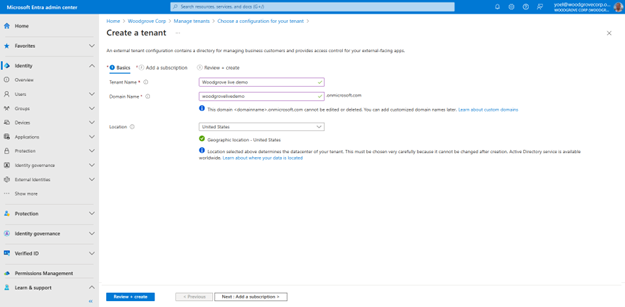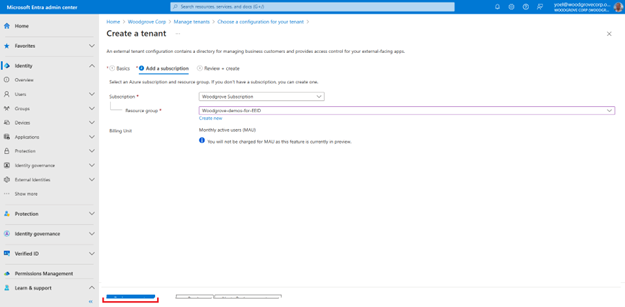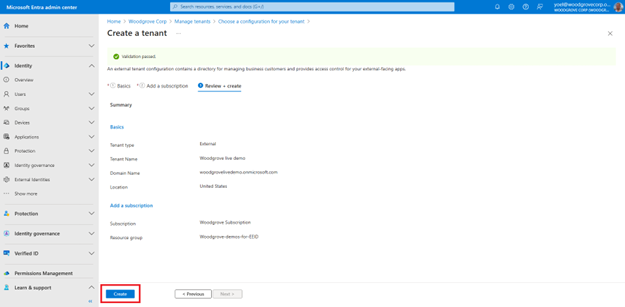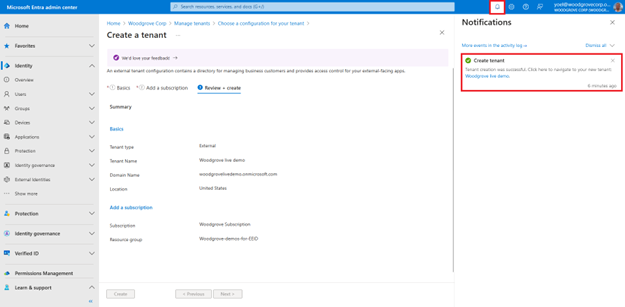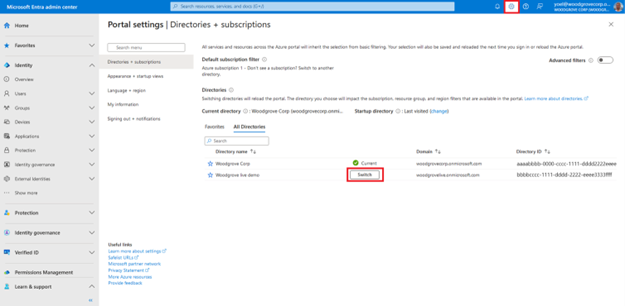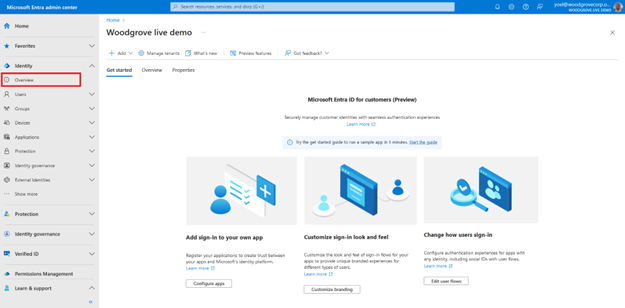외부 테넌트 만들기
연습 - 외부 테넌트 만들기
시작하려면 Microsoft Entra 관리 센터에서 외부 구성을 사용하여 테넌트를 만들어야 합니다. 이 외부 테넌트가 만들어지면 Microsoft Entra 관리 센터와 Azure Portal 모두에서 액세스할 수 있습니다. 이 단원은 다음 두 섹션으로 구성됩니다. Azure 구독이 없는 경우와 Azure 구독이 이미 있는 경우 상황에 가장 적합한 단원으로 스크롤합니다.
참고 항목
외부 테넌트를 만들려면 최소한 테넌트 작성자 디렉터리 역할이 필요합니다.
피드백이 있나요? 여러분의 개념 증명 프로젝트가 어떻게 진행되고 있는지 알려 주세요. 귀하의 의견을 듣고 싶습니다.
Azure 구독이 없는 경우
Azure 구독이 없는 경우 무료로 무료 평가판 테넌트를 만들 수 있습니다.
Important
30일 무료 평가판 기간이 끝나면 연장할 수 없습니다. Azure 구독이 추가되지 않으면 무료 평가판 테넌트가 비활성화되고 삭제됩니다. 다음과 같은 옵션이 있습니다.
- 테넌트 업그레이드: 평가 기간이 끝나기 전에 업그레이드할 준비가 되면 무료 평가판 테넌트를 유료 구독으로 업그레이드할 수 있습니다.
- 다른 평가판 등록: 동일한 링크 aka.ms/ciam-free-trial을 사용하여 새 평가판을 시작합니다.
평가판 테넌트를 만들려면 aka.ms/ciam-free-trial로 이동합니다.
로그인 페이지에서 로그인 상자(레이블 A)를 사용하여 Outlook 또는 Hotmail 메일을 입력합니다. 이러한 항목이 없으면 만들기(레이블 B)를 선택하여 새 Outlook 계정을 만들 수 있습니다. 또는 GitHub 계정(레이블 C)으로 로그인할 수도 있습니다.
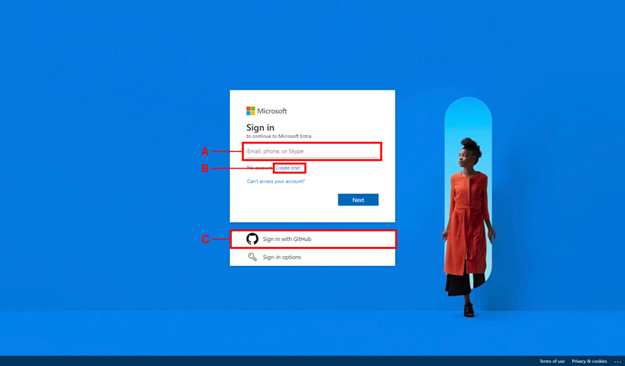
로그인했거나 계정을 만든 후에는 Microsoft Entra 관리 센터로 리디렉션됩니다. 이것이 무료 평가판 테넌트 설정의 시작입니다. 테넌트 도메인 및 이름과 위치를 사용자 지정하려면 설정 변경을 선택합니다.
다음 필드를 무료 평가판 테넌트에 대해 사용자 지정할 수 있음을 알 수 있습니다.
완료되면 확인란을 선택하여 Microsoft 고객 계약 및 개인정보처리방침에 동의한 다음, 계속을 선택합니다. 다음 단계가 시작되는 데 몇 분 정도 걸릴 수 있습니다.
사이트를 떠날지 묻는 대화 상자가 두 번 표시될 수 있습니다. 나가기를 두 번 선택합니다. Microsoft Entra 관리 센터에서 무료 평가판 설정 환경을 벗어나 쉬운 3단계로 사용자 로그인 시작 가이드를 시작하려고 하므로 이 과정이 진행됩니다.
시작 가이드라고도 하는 쉬운 3단계로 사용자 로그인 가이드가 시작되었습니다. 원하는 고객 로그인 방법과 고객에게 표시되는 브랜딩을 선택할 수 있습니다.
아래로 스크롤하여 로그인 페이지의 미리 보기를 볼 수 있습니다. 완료되면 계속을 선택합니다.
지금 실행 단추가 준비될 때까지 몇 분 동안 기다립니다. 준비가 되면 지금 실행을 선택하여 로그인 환경을 확인합니다.
미리 보기가 시작되며, 지금까지 설정한 사용자 지정이 반영됩니다.
Microsoft Entra 관리 센터로 돌아가 계속을 선택합니다. 지금까지 설정한 사용자 지정을 변경하려면 이전을 선택합니다.
(이 단계는 선택 사항임) 마지막으로 샘플 앱에 로그인 환경을 추가할 수 있습니다. SPA(단일 페이지 애플리케이션), 웹 애플리케이션, 데스크톱 앱 및 모바일 앱 옵션 중에서 선택합니다.
(이 단계는 선택 사항임) 이전에 선택한 앱 유형에 따라 선택할 언어를 볼 수 있습니다. 샘플 앱 설정 및 실행에서 샘플 앱을 다운로드하고 사용자 환경에서 코드를 실행할 수 있는 옵션이 제공됩니다. 필요한 샘플 코드 다운로드가 완료되면 계속을 선택합니다.
Azure 구독이 이미 있는 경우
테넌트를 만들려면 Microsoft Entra 관리 센터에 로그인하고 ID>개요로 이동합니다. 그런 다음, 테넌트 관리를 선택합니다.
테넌트 관리 페이지에서 만들기를 선택합니다.
외부를 선택한 다음 계속을 선택합니다.
기본 사항 탭의 테넌트 만들기 페이지에서 다음 정보를 입력합니다. 원하는 테넌트 이름을 입력합니다(예: Woodgrove 라이브 데모). 원하는 도메인 이름(예: woodgrovelive)을 입력합니다. 원하는 위치를 선택합니다. 이 이름은 나중에 변경할 수 없습니다. 그런 다음, 다음: 구독을 추가합니다.
구독 추가 탭에서 다음 정보를 입력합니다. 구독 옆에 있는 메뉴에서 구독을 선택합니다. 리소스 그룹 옆에 있는 메뉴에서 리소스 그룹을 선택합니다. 사용 가능한 리소스 그룹이 없는 경우 새로 만들기를 선택하고 이름을 추가한 다음, 확인을 선택합니다. 리소스 그룹 위치가 나타나면 메뉴에서 리소스 그룹의 지리적 위치를 선택합니다. 그런 다음 검토 + 만들기를 선택합니다.
입력한 정보가 올바르면 만들기를 선택합니다. 이 테넌트 만들기 프로세스는 최대 30분이 걸릴 수 있습니다.
알림 창에서 테넌트 만들기 프로세스의 진행률을 모니터링할 수 있습니다. 테넌트가 만들어지면 Microsoft Entra 관리 센터와 Azure Portal 모두에서 액세스할 수 있습니다.
위쪽 메뉴의 설정 아이콘을 사용하여 디렉터리 + 구독 메뉴에서 만든 고객 테넌트로 전환합니다. 만든 테넌트가 목록에 표시되지 않으면 웹 브라우저 새로 고침 단추를 사용하여 페이지를 새로 고칩니다.
홈>테넌트 개요로 이동하여 테넌트 구성을 시작합니다.
모두 완료되었습니다. 이 시점에서 Microsoft Entra 외부 ID 테넌트는 사용할 준비가 된 것입니다.
참고 항목
시작하기 전에 외부 테넌트를 만들기 위해 Microsoft Graph가 아닌 Azure REST API를 사용합니다. 링크를 따라 테넌트에 대한 도메인 이름의 가용성과 유효성을 확인하여 브라우저에서 직접 REST API를 실행할 수 있습니다. 다음 스크린샷은 링크를 따라 이동한 후 선택할 위치를 보여 주고, 특정 API를 실행하는 방법도 설명합니다. 
1. 도메인 이름 가용성 확인
새 테넌트를 만들기 전에 테넌트에 대한 도메인 이름의 가용성 및 유효성을 확인합니다. 다음 값을 바꾼 다음, Azure REST API 요청을 실행합니다.
- {subscriptionId}를 Azure 구독 ID로 바꿉니다.
- {tenant-name}을 확인하려는 테넌트 이름으로 바꿉니다. 예를 들어 woodgrove입니다.
POST https://management.azure.com/subscriptions/{subscriptionId}/providers/Microsoft.AzureActiveDirectory/checkNameAvailability?api-version=2023-05-17-preview
{
countryCode: "US",
name: "{tenant-name}"
}
예시
다음 예제에서는 구독 ID aaaa0a0a-bb1b-cc2c-dd3d-eeeeee4e4e4e를 사용하여 테넌트 이름 woodgrove의 가용성을 확인합니다.
POST https://management.azure.com/subscriptions/aaaa0a0a-bb1b-cc2c-dd3d-eeeeee4e4e4e/providers/Microsoft.AzureActiveDirectory/checkNameAvailability?api-version=2023-05-17-preview
{
"name": "woodgrove",
"countryCode": "US"
}
1.1 응답 확인
nameAvailable 및 메시지를 확인합니다. 다음 예제에서는 사용할 수 없는 테넌트 이름을 보여줍니다.
{
"nameAvailable": false,
"reason": "AlreadyExists",
"message": "The given domain name is not available."
}
다음 예제에서는 사용 가능한 테넌트 이름을 보여줍니다.
{
"nameAvailable": true,
"reason": null,
"message": null
}
2. 리소스 그룹 만들기
새 외부 테넌트를 만들려면 테넌트를 만들 리소스 그룹이 있어야 합니다. 기존 그룹을 선택하거나 리소스 그룹을 만들 수 있습니다. 다음 Azure REST API에서 다음을 대체합니다.
- {subscriptionId}를 Azure 구독 ID로 바꿉니다.
- {resourceGroupName}을 만들 리소스 그룹의 이름으로 바꿉니다.
- {azure-location}을 리소스 그룹의 위치로 바꿉니다. 리소스 그룹을 만든 후에는 변경할 수 없습니다. 지원되는 Azure 위치 중 하나여야 합니다.
PUT https://management.azure.com/subscriptions/{subscriptionId}/resourcegroups/{resourceGroupName}?api-version=2021-04-01
{
"location": "{azure-location}"
}
예시
다음 예제에서는 eastus에 my-resource-group이라는 리소스 그룹을 만듭니다.
PUT https://management.azure.com/subscriptions/aaaa0a0a-bb1b-cc2c-dd3d-eeeeee4e4e4e/resourcegroups/my-resource-group?api-version=2021-04-01
{
"location": "eastus"
}
3. 외부 테넌트 만들기
다음 요청은 구독과 사용자가 만든 리소스 그룹 내에 연결된 외부 테넌트를 만들기 위한 비동기 요청을 시작합니다. 다음 Azure REST API 요청에서 다음을 대체합니다.
- {subscriptionId}를 Azure 구독 ID로 바꿉니다.
- 이전에 만든 리소스 그룹의 이름으로 {resourceGroupName}을(를) 바꿉니다.
- {resourceName}를 테넌트 초기 하위 도메인으로 바꿉니다. 예를 들어 contoso 또는 woodgrove입니다.
- {location}을 리소스가 호스트되고 데이터가 상주하는 위치로 바꿉니다. '미국', '유럽', '아시아 태평양' 또는 '오스트레일리아' 중 하나일 수 있습니다.
- {displayName}을 테넌트의 표시 이름으로 바꿉니다.
PUT https://management.azure.com/subscriptions/{subscriptionId}/resourceGroups/{resourceGroupName}/providers/Microsoft.AzureActiveDirectory/ciamDirectories/{resourceName}?api-version=2023-05-17-preview
{
"location": "{location}",
"sku": {
"name": "Standard",
"tier": "A0"
},
"properties": {
"createTenantProperties": {
"displayName": "{displayName}",
"countryCode": "US"
}
}
}
예시
다음 예제에서는 eastus에 my-resource-group이라는 리소스 그룹을 만듭니다. 다음 예제에서는 aaaa0a0a-bb1b-cc2c-dd3d-eeeeee4e4e4e 구독에 연결된 리소스 그룹 my-resource-group 내에 테넌트 이름 contoso를 만듭니다.
PUT https://management.azure.com/subscriptions/aaaa0a0a-bb1b-cc2c-dd3d-eeeeee4e4e4e/resourceGroups/my-resource-group/providers/Microsoft.AzureActiveDirectory/ciamDirectories/contoso?api-version=2023-05-17-preview
{
"location": "United States",
"sku": {
"name": "Standard",
"tier": "A0"
},
"properties": {
"createTenantProperties": {
"displayName": "Contoso",
"countryCode": "US"
}
}
}